Rediger sak
Saker lar deg delegere arbeid, holde kommunikasjonsflyt med leverandør og kunde og ikke minst, spare tid.
Dette er en veileder for utbyggere/entreprenører som bruker APEX.
Innhold
Dette er hvordan du finner sakslisten i APEX
Slik starter du å redigere saker i APEX:
Saksnavn og beskrivelse
Kategori
Fagområde og Leverandør
Lokasjon
Kollapsbare felter
Dette er hvordan du finner sakslisten i APEX:
- Logg inn på APEX.
- Sakslisten er det første området du skal komme til når du logger inn på APEX.
- Hvis det ikke er det, trykk på menyen oppe til venstre.
- Velg deretter saker, øverst i menyen.
Slik starter du å redigere saker i APEX:
- Marker saken du ønsker å redigere i sakslisten i APEX.
- Saken din vil komme opp ved siden av sakslisten, i feltet på venstre side.
- Øverst i saksvinduet har du to felt, saksnummeret og Redigere.

- Trykk på Redigere når du har valgt en sak for å endre informasjonen om saken.
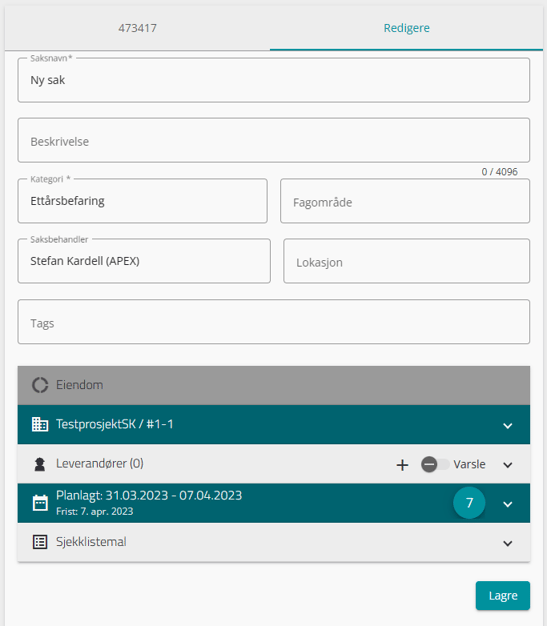
Saksnavn og beskrivelse
Saksnavnet skal gi en mest mulig konkret fremstilling om hva saken gjelder. Prøv å bruk færrest mulig ord på å beskrive best mulig hva saken gjelder. Dersom det er behov for en mer utdypende forklaring på hva saken dreier seg om, kan man legge til informasjon under Beskrivelse.
Kategori
Knytt saken til en kategori, slik at det er enklere å vite hva saken dreier seg om i ettertid. Du kan velge mellom følgende kategorier.
| Kategori | Synlig for kunde |
| Annen | Nei |
| Avvik | Nei |
| Befaring fellesareal | Ja |
| Drift | Nei |
| Ettårsbefaring | Ja |
| Ferdigbefaring | Ja |
| Forbefaring | Nei |
| Henvendelse | Ja |
| HMS | Nei |
| KS | Nei |
| Oppgave | Nei |
| Oppstart | Nei |
| Overtakelsesbefaring | Ja |
| Prosjektering | Nei |
| Prøvedrift | Nei |
| Reklamasjon | Ja |
| Tilvalg | Ja |
| Vedlikehold | Nei |
| Vernerunde | Nei |
| FDV | Nei |
Fagområde og Leverandør
Fagområde kan velges på en sak der det er valgt prosjekt, og det på forhånd er knyttet leverandører til ulike fagområder på prosjektet. (Dette gjøres på prosjekt).
Saksbehandler
Saksbehandler endres på sak ved å sette ny saksbehandler i feltet "Saksbehandler".
Lokasjon
Dette er et fritekst felt som er ment som en hjelp for den som skal finne hvor saken skal utføres.
Kollapsbare felter
Under Lokasjon finnes felter som er ment for å redigere detaljer i saker. Disse kan du trykke på, for at de skal ekspandere og vise flere felter.
-
Eiendom
Dette feltet er ment for Objekt-løsningen i næringsliv, hvor du kan endre tidligere utfylt informasjon.
-
Prosjekt-felt
Her er det ment å kunne endre hvilket prosjekt og bolig saken er tilknyttet, skulle et problem oppstå eller endring nødvendig. Da endrer du prosjekt eller bolig i sine respektive felter, så vil kunden knyttet til boligen også komme til syne automatisk (hvis det er noen).
Noe som kan ha skjedd er at saken er opprettet på feil bolig, og da er det ment å kunne endre dette her.
-
Leverandører
Her er det ment å kunne endre leverandør, hvis en omstendighet har endret seg og den satte leverandøren ikke lenger kan stå oppført på saken. Dette gjør du vet å trykke + ikonet i det fargede feltet. Du vil få opp en dialogboks hvor du kan velge en ny leverandør fra de som er lagt til. Hvis leverandøren ikke er lagt til, kan du lese veilederen for å opprette leverandør her. Det er også mulig å sette på at leverandøren skal varsles med oppdateringer i henhold til saken.
Det kan også være at saken er tildelt feil leverandør, og da vil det være mulig å endre dette her.
-
Planlegg-felt
Her er det flere felt for planlagt start- og sluttpunkt, for både dato og tid for når saken skal gjøres. Det kan også settes en siste frist, skulle det være behov. Feltene hvor dato skal fylles inn, har kalender-ikon som gjør at du ikke trenger å skrive inn dato, men kan bla i en kalender etter eget behov.
Under feltene har du sjekkbokser for å gjøre saken gjentagende, eller om saken skal hente informasjon fra en henvendelse.
Hvis det er en sak som skal gjentas ved en senere anledning, huk av Gjentagende sak.
Hvis saken er fra en henvendelse, huk av Fra henvendelse.
-
Sjekklistemal
Hvis det skal knyttes en sjekkliste for å ha oversikt over punkter som er blitt gjort, så vil dette feltet kunne knytte en sjekkliste opp mot saken. Trykk i tekstfeltet så vil du få opp dine siste sjekklister, eller skriv inn navnet på sjekklisten du er ute etter.
Det er avhengig av at du har laget en sjekkliste fra før. Se her for hvordan du oppretter sjekklistemal.
NB! Husk å trykk Lagre når du har gjort endringer på en sak.